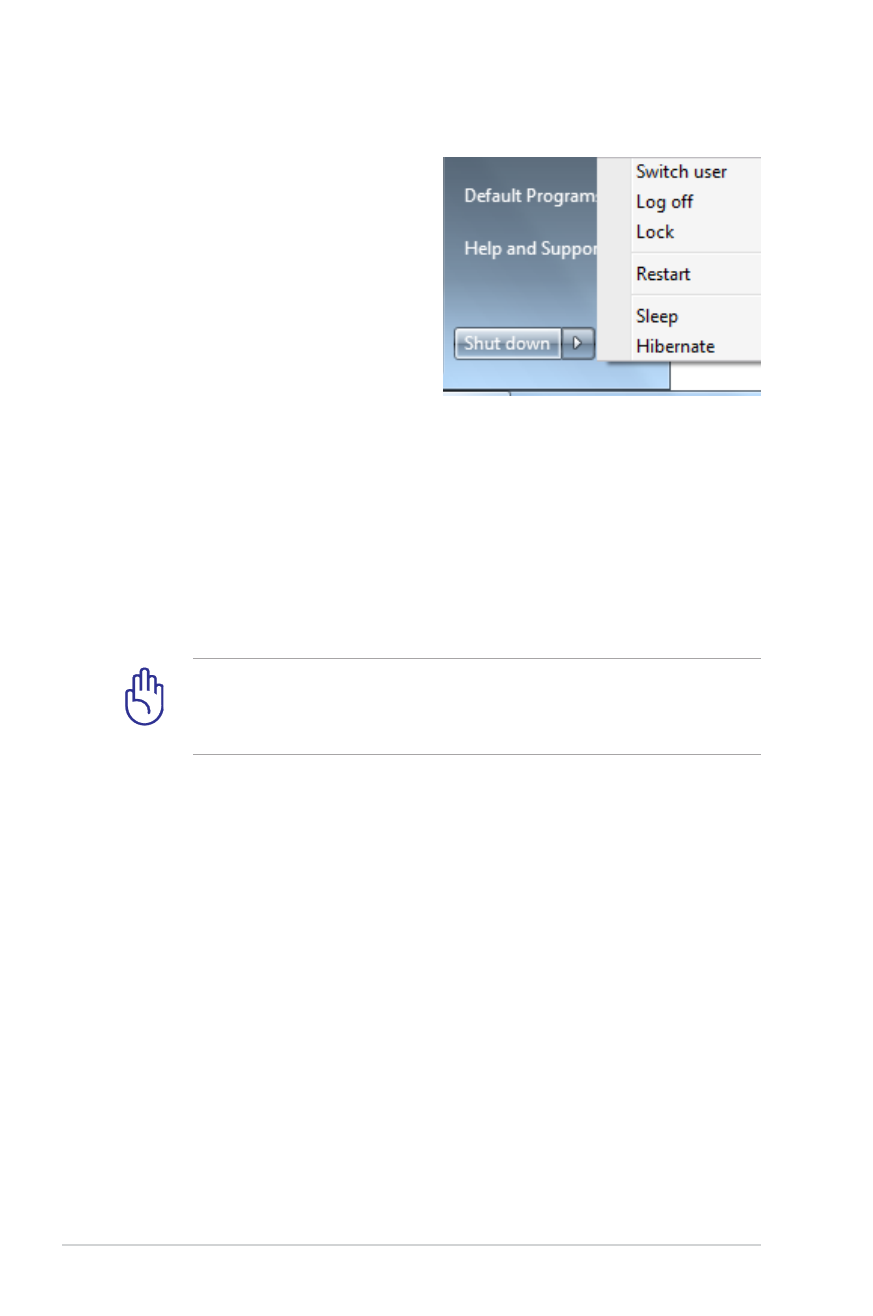
Možnosti napájení
Vypínač slouží k zapnutí nebo
vypnutí notebooku nebo k jeho
přepnutí do režimu spánku nebo
hibernace. Skutečné chování
vypínače lze přizpůsobit v části
Ovládací panely > Možnosti
napájení > Nastavení systému.
Další možnosti, jako například „
Přepnout uživatele, Restartovat,
Spánek nebo Vypnout“, zobrazíte klepnutím na šipku vedle ikony
zámku.
Restartování nebo opětovné zavádění
Po provádění změn v operačním systému můžete být vyzváni k
restartování systému. U některých instalačních procesů se objeví
dialogové okno vedoucí k restartu. Chcete-li systém restartovat
Chcete-li systém restartovat
ručně, zvolte příkaz Restartovat.
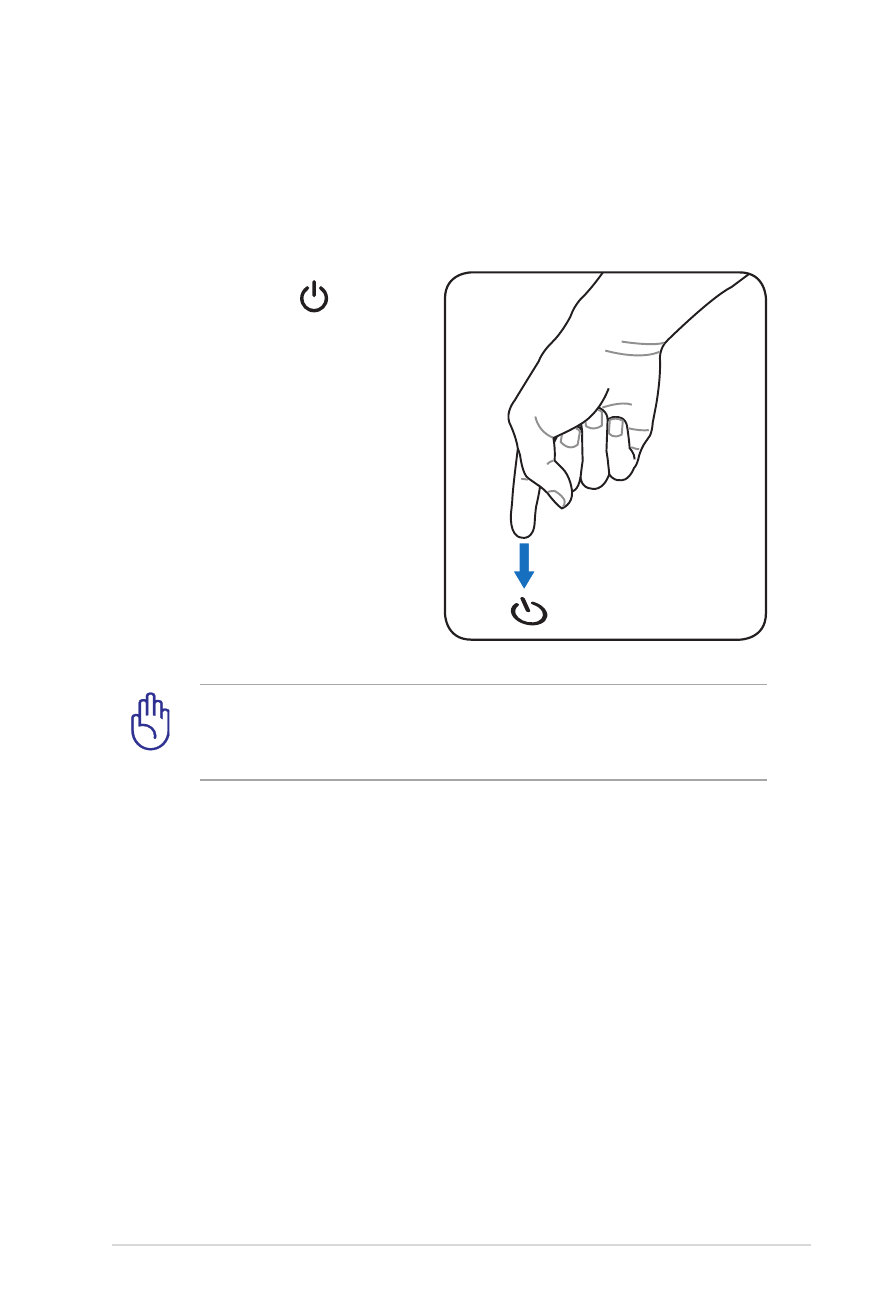
Notebook – uživatelská příručka
35
Nouzové vypnutí
Pokud váš operační systém nelze správně vypnout nebo restartovat,
existuje další způsob, jak vypnout váš notebook:
• Na více než 4 sekundy přidržte
tlačítko napájení
.
DŮLEŽITÉ! V případě, že právě zadáváte data, nepoužívejte
tlačítko nouzového vypnutí, mohlo by dojít k jejich ztrátě nebo
zničení.
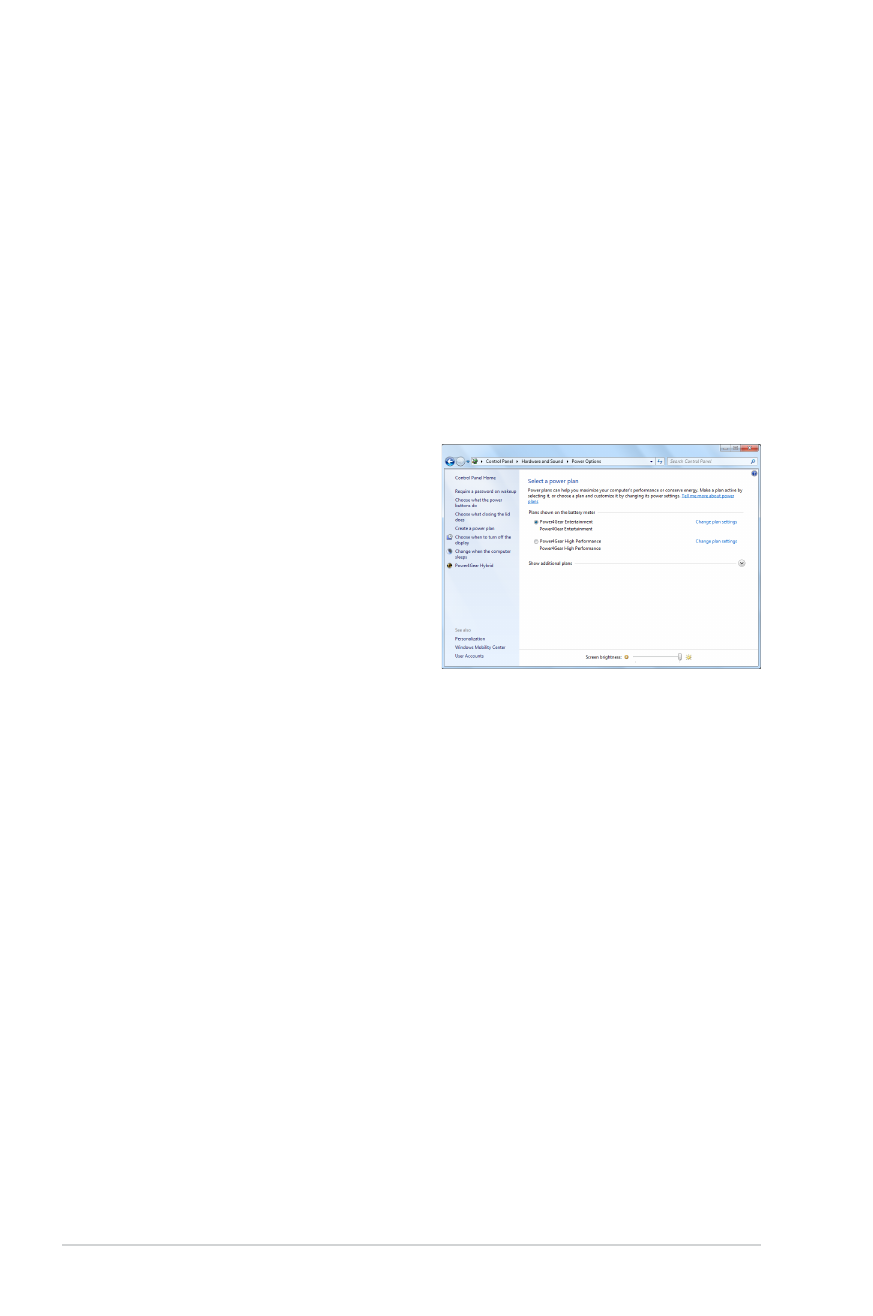
36
Notebook – uživatelská příručka
Spánek a hibernace
Nastavení řízení spotřeby jsou
k dispozici v části Windows >
Ovládací panely > Možnosti
napájení. V části Nastavení
systému můžete definovat
možnosti „Spánek/hibernace“
nebo „Vypnutí“ v případě zavření
panelu displeje nebo stisknutí vypínače. Možnosti „Spánek“ a „
Hibernace“ šetří napájení vypnutím některých komponent, když
notebook není používán. Když se vrátíte k práci, objeví se poslední
stav (např. dokument posunutý do půlky nebo rozepsaný e-mail)
tak, jako byste práci nikdy nepřerušili. „Vypnutím” se zavřou všechny
aplikace a budete dotázání, zda se má vaše práce uložit, jestliže
nějaká neuložená existuje.